قمت برفع فيديو على جهاز الـ Mac Book الخاص بي والذي قمت بالتقاطه بالكاميرا الخاصة بي، يمكنني مشاهدة الفيديو في مكتبة iTunes الخاصة بي ولكن عند المزامنة مع الهاتف لا يتم نقل الفيديو إليه. هل هذا بسبب أن حجم الفيديو كبير جداً؟ ما هي كيفية نقل الفيديو من جهاز Mac إلى هاتفي الـ iPhone الجديد؟
لو كان لديك أي مشكلة في كيفية نقل الفيديو من جهاز الـ Mac إلى الـ iPhone فإن هذا المقال سيقدم إليك ما تحتاجه.
- قم بتنزيل بديلة الـ iTunes والتي ستساعدك في نقل مقاطع الفيديو من الـ iPhone إلى الـ Mac.
- توصيل الـ iPhone إلى الـ Mac.
- اختر مقاطع الفيديو.
- ثم قم بنقل الفيديو من الهاتف إلى الـ Mac.

الجزء 1: تحويل ونقل الفيديو من الـ Mac إلى الـ iPhone بدون استخدام الـ iTunes
إذا لم تكن مقاطع الفيديو التي تحاول نقلها من الـ Mac إلى الـ iPhone غير مدعومة من iTunes أو إذا كنت ستستخدم جهاز Mac آخر لنسخ الفيديوهات إلى هاتفك من طراز iPhone X أو 8 أو 7 أو 6S أو 6 (Plus) أو 5S أو 5، فسيتعين عليك تجربة Dr.Fone لإدارة الهواتف بنظام iOS. تمكنك هذه الأداة من نقل أي فيديو تقريباً من الـ Mac إلى الـ iPhone بسرعة كبيرة. كما تمكنك من تحويل الملفات الصوتية أو الفيديو إلى امتداد مدعوم من أجهزة iOS بشكل تلقائي عند نقل الملفات من الحاسب إلى أيٍّ من أجهزة iOS. كما أنها لا تقوم أبداً بحذف أي بيانات من على هاتفك. وهذه هي كيفية استخدامها:

Dr.Fone لإدارة الهواتف بنظام iOS
نقل الفيديو من أجهزة Mac إلى أي جهاز iPhone أو iPad أو iPod بدون iTunes
- نقل وإدارة واستخراج وإدخال الموسيقى والصور والفيديو وجهات الإتصال والرسائل النصية والتطبيقات وغيرها.
- إمكانية النسخ الإحتياطي للموسيقى والصور ومقاطع الفيديو وجهات الإتصال والرسائل النصية والتطبيقات وغيرها على الحاسب وامكانية استعادتها بسهولة.
- نقل الموسيقى والصور والفيديو وجهات الإتصال والرسائل وغيرها من هاتف لآخر.
- نقل ملفات الوسائط بين أجهزة الـ iOS والـ iTunes.
- متوافق تماماً مع إصدارات iOS 7 حتى iOS 13 ومع iPod.
الخطوة 1: تنزيل وتثبيت Dr.Fone على الـ Mac
قم بالضغط على زر التنزيل للبدء في تنزيل باقة التثبيت لأجهزة الـ Mac. بعد إتمام عملية التنزيل قم بالتثبيت فوراً. ثم قم بتشغيلها وقم بتوصيل الهاتف إلى الحاسب باستخدام الكابل المخصص له.

الخطوة 2 : نقل الفيديو من الـ Mac إلى الـ iPhone
يمكنك رؤية اختيار "الفيديو" من أعلى الواجهة. قم بالنقر عليها لمشاهدة لوحة التحكم. ثم ستجد اختيار "إضافة".

ستظهر لك نافذة جديدة لتصفح مقاطع الفيديو الموجودة. قم بالنقر على "فتح" للبدء في نقل الفيديو إلى هاتفك مباشرةً. عملية نقل الفيديو ستأخذ ثوانٍ بسيطة جداً.
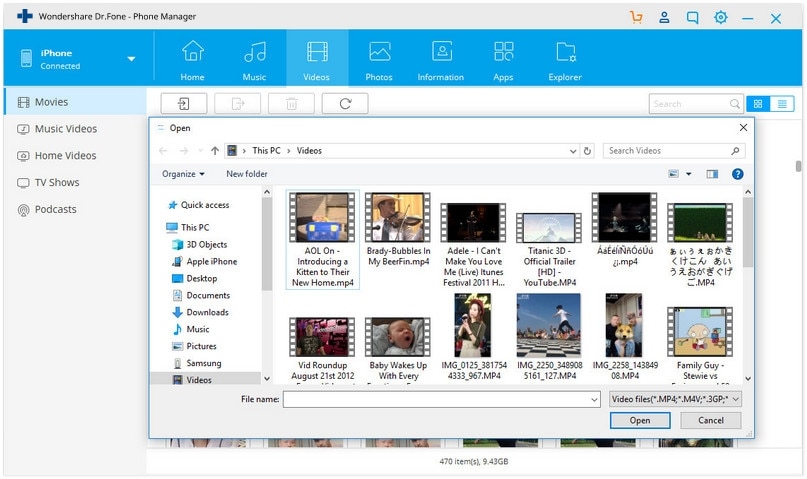
سيمكنك تصفح مقاطع الفيديو من على هاتفك الآن.
إذا لم يتم نقل الفيديو إلى هاتفك بسبب أن امتداد الفيديو غير مدعوم من الهاتف فستظهر لك نافذة منبثقة لطلب تغيير امتداد الفيديو أولاً. قم بالنقر على "تغيير". وبعد إتمام عملية التغيير سيتم نقل الفيديو مباشرةً.
والآن يمكنك معرفة كيفية نقل مقاطع الفيديو من الـ Mac إلى ألبوم الكاميرا في الـ iPhone.
الجزء 2: كيفية نقل الفيديو من الـ Mac إلى الـ iPhone باستخدام iTunes
إذا كانت امتدادات الفيديو التي تريد نقلها هي MP4 أو M4V أو MOV فيمكنك استخدام iTunes. أما إذا لم تكن من هذه الإمتدادات فيمكنك تجربة Dr.Fone لنقل الفيديو من الـ Mac إلى الـ iPhone حيث أنها ستقوم بتغيير امتدادات الفيديو الغير متوافقة مع الـ iPhone إلى امتدادات أخرى متوافقة معها. وهذه هي خطوات كيفية نقل مقاطع الفيديو إلى iPhone باستخدام iTunes.
الخطوة 1: إضافة مقاطع الفيديو إلى مكتبة iTunes
قم بفتح iTunes وانقر على قائمة الملف بجانب شعار Apple في الركن العلوي من الشاشة واختر إضافة إلى المكتبة، ستقوم الآن بالتصفح إلى مكان الفيديو الذي تريد نقله إلى هاتفك ثم قم بإضافة الملف.

الخطوة 2 : توصيل الـ iPhone إلى الحاسب
قم بتوصيل الـ iPhone إلى الحاسب باستخدام الكابل الخاص به ثم انقر على قائمة الملف في iTunes ثم إظهار الشريط الجانبي. بعد ذلك وبشكل افتراضي سيمكنك العثور على الهاتف من قائمة الأجهزة في القائمة الجانبية. قم بالنقر على الـ iPhone وستجد اختيار الأفلام في جانب الشاشة.
الخطوة 3: نقل الفيديو من الـ Mac إلى الـ iPhone
انقر على خانة الأفلام في جانب نافذة الـ iTunes ثم قم بتفعيل اختيار الإعدادات. ثم سيمكنك رؤية مقاطع الفيديو التي قمت بإضافتها إلى مكتبة iTunes، قم فقط باختيار المقاطع التي تريدها ثم اختر تطبيق للبدء في نقل الفيديوهات إلى هاتفك.

حل الأخطاء: نقل الفيديو من جهاز Mac إلى الـ iPhone أو من الـ iPhone إلى الـ Mac
السؤال 1: ما هي كيفية نقل الفيديو الذي قمت بتسجيله من على جهاز iPhone 7 إلى جهاز Mac؟ لدي iCloud وخدمة Photo Stream. ولا تظهر أياً من مقاطع الفيديو الخاصة بي على iPhoto. رأيت بعض الأشخاص يوصون بإرسال الفيديو باستخدام البريد الإليكتروني. ولا أعلم أياً من مقدمي خدمة الإنترنت يسمحون بإرسال مقاطع فيديو بهذا الحجم على الإيميل.
الإجابة: إذا كان الفيديو الذي قمت بتصويره بجهاز الـ iPhone بحجم أكبر من أن يتم إرساله في البريد الإليكتروني فيوجد العديد من الإختيارات الأخرى مثل استخدام أداة من الطرف الثالث لنقل الفيديو من الـ iPhone للحاسب مباشرةً أو باستخدام خاصية المعاينة أو التقاط الصور من على الـ Mac لنقل الفيديو من الـ iPhone إلى الـ Mac. يمكنك تعلم المزيد من الطرق التي سبق شرحها، أيضاً ألق نظرة على الأجزاء التالية.

السؤال 2: قمت برفع مقطع فيديو إلى جهاز الـ MacBook وأريد نسخه من الحاسب إلى الـ iPhone. ولكن iTunes ترفض العمل. فما هي كيفية نقل الفيديو من الـ Mac إلى الـ iPhone؟
الإجابة: إذا واجهتك أي مشاكل في استخدام iTunes لنقل الفيديو من الـ Mac إلى الـ iPhone فقد يتعين عليك استخدام أداة إضافية لنسخ مقاطع الفيديو بالشكل الذي تريده بدون استخدام iTunes.
نقل مقاطع الفيديو من الـ Mac إلى الـ iPhone تعتبر عملية سهلة باستخدام Dr.Fone لإدارة الهواتف، بالإضافة إلى امكانية مساعدتها لك في نقل البيانات الأخرى مثل الصور والموسيقى والكتب الصوتية و iTunes U وغيرها من البيانات. وإذا أردت نقل ألبوم صور من الهاتف إلى الحاسب فيمكن لهذه الاداة مساعدتك أيضاً. قم بتجربتها الآن. لاتنس مشاركة هذا الدليل مع أصدقائك إذا ساعدك.
iPhone خطأ
- استعادة بيانات iPhone
- استرداد علامات تبويب Safari المحذوفة من iPad
- إلغاء حذف مقاطع فيديو iPod
- استعادة البيانات المحذوفة أو المفقودة من iPhone 6 Plus
- استعادة البيانات من جهاز iPad التالف بسبب المياه
- استعادة الفيلم المفقود من iPod
- استرداد البيانات المفقودة من جهاز iPhone مكسور
- استعادة البيانات من كلمة مرور iPhone
- استعادة رسائل الصور المحذوفة من iPhone
- استرداد مقاطع الفيديو المحذوفة من iPhone
- استعادة بيانات iPhone لا تعمل بشكل دائم
- برنامج Internet Explorer لأجهزة iPhone
- استرداد البريد الصوتي المحذوف
- تعليق iPhone على شاشة شعار Apple
- جهات الاتصال مفقودة بعد تحديث iOS 13
- أفضل 10 برامج لاستعادة بيانات iOS
- حلول مشاكل iPhone
- iPhone "مشكلة إعدادات"
- إصلاح فون الرطب
- iPhone "مشاكل لوحة المفاتيح"
- iPhone "مشكلة الصدى"
- iPhone "مستشعر القرب"
- iPhone مقفلة
- iPhone "مشاكل الاستقبال"
- مشاكل iPhone 6
- مشاكل الهروب من السجن iPhone
- iPhone "مشكلة الكاميرا"
- iPhone "مشاكل التقويم"
- iPhone "مشكلة الميكروفون"
- فون تحميل المشكلة
- iPhone "القضايا الأمنية"
- iPhone "مشكلة الهوائي"
- الحيل فون 6
- العثور على iPhone بلدي مشاكل
- iPhone المسألة فيس تايم
- iPhone مشكلة GPS
- iPhone مشكلة فيس بوك
- iPhone "مشاكل الصوت"
- iPhone "مشكلة اتصال"
- مشكلة منبه iPhone
- iPhone "المراقبة الأبوية"
- إصلاح فون الإضاءة الخلفية
- iPhone "حجم المشكلة"
- تنشيط فون 6s
- iPhone المحموم
- iPhone جهاز الالتقاط الرقمي
- استبدال البطارية فون 6
- iPhone البطارية
- iPhone "شاشة زرقاء"
- iPhone "للبطارية"
- iPhone "مشكلة البطارية"
- استبدال iPhone الشاشة
- iPhone "شاشة بيضاء"
- فون متصدع الشاشة
- إعادة تعيين كلمة المرور في البريد الصوتي
- iPhone "مشكلة استدعاء"
- iPhone "مشكلة الجرس"
- iPhone "مشكلة الرسائل النصية"
- iPhone "لا مشكلة الاستجابة"
- iPhone "مشاكل المزامنة"
- مشاكل شحن iPhone
- iPhone "مشاكل البرامج"
- iPhone "سماعة رأس المشاكل"
- iPhone "مشاكل الموسيقى"
- iPhone "مشاكل البلوتوث"
- iPhone "مشاكل البريد الإلكتروني"
- تحديد فون مجددة
- iPhone لا يمكن الحصول على اتصال بريد
- iPhone هو "توصيل ذوي" لايتون

